

بقلم Nathan E. Malpass, ، آخر تحديث: February 5, 2024
لقد مررنا جميعًا بذلك - تلك اللحظة التي تقطع القلب عندما يتجمد جهاز iPhone الخاص بك، مما يجعلك تشعر بالعجز والانفصال عن العالم الرقمي. سواء كنت تعتمد على جهازك للعمل أو التواصل الاجتماعي أو البقاء على اطلاع، فإن هاتف iPhone المجمد يمكن أن يكون محبطًا للغاية. لكن لا تخف! في هذه المقالة، سوف نتعمق في عالم استكشاف الأخطاء وإصلاحها ونقدم لك شريان الحياة كيفية اصلاح الايفون المتجمد الأجهزة.
بدءًا من مواطن الخلل البرمجية غير المبررة وحتى شاشة iPhone التي لا تتزحزح، قمنا بتجميع مجموعة من الطرق المجربة والحقيقية لمساعدتك في إصلاح جهاز iPhone المتجمد. سواء كنت من محبي Apple أو مجرد شخص يريد تعلم كيفية التعامل مع هذه المشكلة الشائعة، تابع القراءة لاستعادة السيطرة على جهازك والعودة إلى استخدامه دون أي عوائق.
الجزء رقم 1: أهم الأسباب وراء تجميد iPhoneالجزء #2: طرق الوصيف حول كيفية إصلاح أجهزة iPhone المجمدةالجزء رقم 3: أفضل طريقة حول كيفية إصلاح iPhone المتجمد: FoneDog iOS System Recoveryوفي الختام
عندما يتجمد جهاز iPhone الخاص بك، يمكن أن تكون تجربة محيرة وغير مريحة. إن فهم سبب حدوث ذلك هو الخطوة الأولى نحو إيجاد حلول فعالة. فيما يلي بعض الأسباب الأكثر شيوعًا التي قد تؤدي إلى تجميد جهاز iPhone الخاص بك. ثم سنناقش كيفية إصلاح iPhone المتجمد.
الأخطاء البرمجية والأخطاء البرمجية: تعمل أجهزة iPhone على برامج معقدة، وفي بعض الأحيان قد تتسبب الأخطاء أو الأخطاء في عدم استجابة النظام. قد يكون هذا بسبب مشكلات في إصدار iOS الذي تستخدمه أو مشكلات في تطبيقات معينة.
مساحة تخزين غير كافية: عندما تنخفض مساحة التخزين في جهاز iPhone الخاص بك، فقد يؤدي ذلك إلى مشكلات في الأداء، بما في ذلك التجميد. وذلك لأن الجهاز يحتاج إلى قدر معين من المساحة الحرة ليعمل بسلاسة.
الانهاك: تم تصميم أجهزة iPhone لتعمل ضمن نطاق درجة حرارة محدد. إذا أصبح جهازك ساخنًا جدًا، فقد يتم إيقاف تشغيله أو تجميده تلقائيًا لمنع حدوث ضرر.
تطبيقات لا تستجيب: يمكن أن تؤدي التطبيقات التي تتعطل أو لا تستجيب إلى تجميد جهاز iPhone بالكامل. يعد هذا أمرًا شائعًا بشكل خاص إذا كنت تستخدم تطبيقًا سيئًا أو قديمًا.
نظام iOS القديم: يمكن أن يؤدي تشغيل إصدار قديم من نظام التشغيل iOS إلى مشكلات في التوافق وقد يتسبب في تجميد جهاز iPhone الخاص بك أو تباطؤه.
مشاكل الأجهزة: في بعض الأحيان، يمكن أن تؤدي المشكلات المادية في جهاز iPhone الخاص بك، مثل وجود زر معطل أو شاشة تالفة، إلى تجميد الجهاز أو ما هو أسوأ من ذلك. موت الشاشة السوداء على جهاز iPhone الخاص بك.
ذاكرة الوصول العشوائي المحملة بشكل زائد: تحتوي أجهزة iPhone على ذاكرة وصول عشوائي محدودة (ذاكرة الوصول العشوائي)، وإذا كان لديك عدد كبير جدًا من التطبيقات التي تعمل في وقت واحد أو تطبيق واحد يستخدم قدرًا كبيرًا من الذاكرة، فقد يتسبب ذلك في تجميد جهازك.
كسر الحماية: يمكن أن يؤدي كسر حماية جهاز iPhone الخاص بك، مع توفير المزيد من خيارات التخصيص، إلى جعله أكثر عرضة للتجميد، حيث يمكن أن يؤدي إلى عدم الاستقرار في نظام التشغيل.
مشاكل الشبكة أو الاتصال: قد تؤدي اتصالات الشبكة الضعيفة أو المشكلات المتعلقة بشبكة Wi-Fi أو البيانات الخلوية أو Bluetooth في بعض الأحيان إلى تجميد النظام، خاصة عندما يحاول جهاز iPhone الخاص بك تنفيذ مهام متعلقة بالشبكة.
تحديثات البرنامج: على الرغم من أن تحديث برنامج iPhone الخاص بك يعد ممارسة جيدة بشكل عام، إلا أنه في بعض الأحيان قد تنشأ مشكلات أثناء عملية التحديث تؤدي إلى التجميد أو مشكلات أخرى.
البرامج الضارة أو الفيروسات: على الرغم من ندرتها على أجهزة iOS مقارنة بالأنظمة الأساسية الأخرى، إلا أن أجهزة iPhone لا تزال عرضة للبرامج الضارة أو التطبيقات الضارة التي قد تسبب التجميد أو مشكلات أخرى.
مشاكل البطارية: يمكن أن تؤدي البطارية المتدهورة أو المشكلات المتعلقة بإدارة حالة البطارية إلى إيقاف التشغيل أو التجميد بشكل غير متوقع.
عوامل خارجية: يمكن أن تؤدي درجات الحرارة القصوى أو التعرض للرطوبة أو الأضرار المادية لجهاز iPhone الخاص بك أيضًا إلى التجميد أو مشاكل أخرى في الأداء.
العمليات الخلفية: قد تؤدي بعض العمليات في الخلفية، مثل تحديثات التطبيق أو المزامنة أو الفهرسة، أحيانًا إلى عدم استجابة جهاز iPhone الخاص بك مؤقتًا.
الملحقات الخاطئة: قد يؤدي استخدام كابلات الشحن وملحقاته التالفة أو غير المعتمدة إلى حدوث مشكلات تؤدي إلى التجميد أو مشاكل أخرى.
في الأقسام القادمة من هذه المقالة، سنتعمق في الحلول لمعالجة هذه الأسباب المحتملة، مما يضمن حصولك على فهم شامل لإصلاح أجهزة iPhone المجمدة.
عندما يتجمد جهاز iPhone الخاص بك، فمن الضروري أن يكون لديك مجموعة من طرق استكشاف الأخطاء وإصلاحها تحت تصرفك. في حين أنه يمكن حل بعض المشكلات باتباع الخطوات الأساسية، إلا أن هناك أيضًا طرقًا بديلة تستحق الاستكشاف. فيما يلي تقنيات إضافية حول كيفية إصلاح iPhone المتجمد:
اعادة بدء اجبارى:
في بعض الأحيان، يمكن أن تؤدي إعادة التشغيل القسري إلى إعادة جهاز iPhone الخاص بك إلى الحياة. تختلف العملية وفقًا لطراز iPhone الخاص بك. على سبيل المثال، على iPhone 8 والإصدارات الأحدث، اضغط بسرعة على زر رفع مستوى الصوت وحرره، ثم زر خفض مستوى الصوت، وأخيرًا، اضغط مع الاستمرار على الزر الجانبي حتى ترى شعار Apple.
تحديث أو إعادة تثبيت التطبيقات التي بها مشكلات:
إذا كنت تشك في أن تطبيقًا معينًا هو الذي يتسبب في التجميد، فحاول تحديثه من خلال المتجر. إذا لم ينجح ذلك، فاحذف التطبيق وأعد تثبيته. يمكن أن يؤدي هذا غالبًا إلى حل المشكلات المتعلقة بعدم استقرار التطبيق.
مسح بيانات ذاكرة التخزين المؤقت:
تقوم بعض التطبيقات بتجميع بيانات ذاكرة التخزين المؤقت بمرور الوقت، مما قد يؤدي إلى تجميدها. يمكن مسح ذاكرة التخزين المؤقت للتطبيق من خلال إعدادات التطبيق (إذا كانت متوفرة) أو عن طريق حذف التطبيق وإعادة تثبيته.
إعادة ضبط المصنع (مع الحذر):
كملاذ أخير، يمكنك إجراء إعادة ضبط المصنع على جهاز iPhone الخاص بك، ولكن انتبه إلى أن هذا سيؤدي إلى مسح جميع البيانات الموجودة على الجهاز. تأكد من عمل نسخة احتياطية من بياناتك مسبقًا. لبدء إعادة ضبط المصنع، انتقل إلى الإعدادات > عام > إعادة الضبط > مسح كافة المحتويات والإعدادات.

وضع DFU (تحديث البرنامج الثابت للجهاز):
إذا ظل جهاز iPhone الخاص بك غير مستجيب، فيمكنك محاولة وضعه في وضع DFU واستعادته باستخدام iTunes أو Finder على جهاز الكمبيوتر. تعد هذه خطوة أكثر تقدمًا لاستكشاف الأخطاء وإصلاحها ويجب استخدامها بحذر.
تحقق من وجود مشاكل في الجهاز:
إذا كنت تشك في وجود مشكلة في الأجهزة، مثل شاشة تالفة أو زر معطل، فمن المستحسن الاتصال بدعم Apple أو زيارة متجر Apple Store للحصول على مساعدة احترافية.
تبديل البطارية:
إذا تدهورت صحة بطارية جهاز iPhone الخاص بك بشكل كبير، فقد يتسبب ذلك في تجميد الجهاز أو إيقاف تشغيله بشكل غير متوقع. فكر في استبدال البطارية بواسطة شركة Apple أو مزود خدمة معتمد.
تجنب كسر الحماية:
إذا قمت بكسر حماية جهاز iPhone الخاص بك وكان يواجه تجميدًا متكررًا، ففكر في العودة إلى إصدار iOS الرسمي، لأن كسر الحماية يمكن أن يؤدي إلى عدم الاستقرار.
أنتظرها:
في بعض الحالات، قد يكون التجميد مؤقتًا وينتج عن عملية خلفية أو تطبيق يواجه صعوبة في إكمال مهمة ما. امنح جهاز iPhone الخاص بك بضع دقائق لمعرفة ما إذا كان سيحل المشكلة من تلقاء نفسه قبل محاولة استكشاف الأخطاء وإصلاحها بشكل أكثر قوة.
التحقق من وجود تحديثات iOS:
تأكد من أن جهاز iPhone الخاص بك يعمل بأحدث إصدار من نظام التشغيل iOS. تصدر Apple بشكل متكرر تحديثات تتضمن إصلاحات للأخطاء وتحسينات في الأداء. قد يؤدي تحديث نظام التشغيل iOS الخاص بك في بعض الأحيان إلى حل مشكلات التجميد.
تعطيل تحديث التطبيقات في الخلفية:
يسمح تحديث التطبيقات في الخلفية للتطبيقات بتحديث البيانات في الخلفية، ولكنه قد يؤدي أيضًا إلى الضغط على موارد جهازك. اذهب إلى الإعدادات> عام> تحديث تطبيق الخلفية وإيقاف تشغيله لتطبيقات محددة.
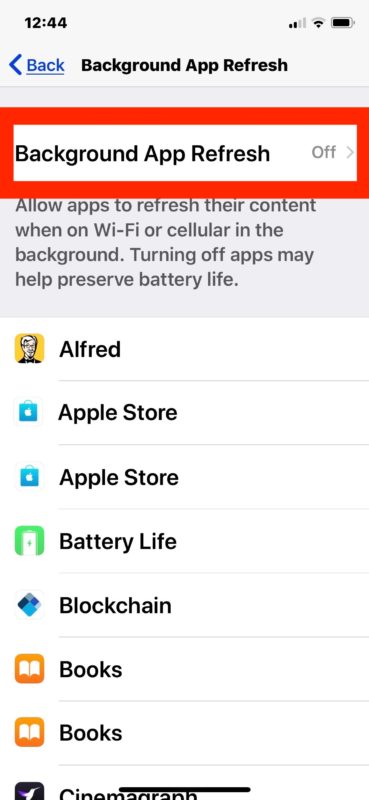
تحسين الإعدادات:
قم بتقليل الرسوم المتحركة والمؤثرات المرئية من خلال تمكين "قلل الحركة" الخيار في إعدادات إمكانية الوصول. بالإضافة إلى ذلك، قم بخفض سطوع الشاشة وإيقاف الميزات غير الضرورية مثل انزال أو بلوتوث للحفاظ على الموارد.
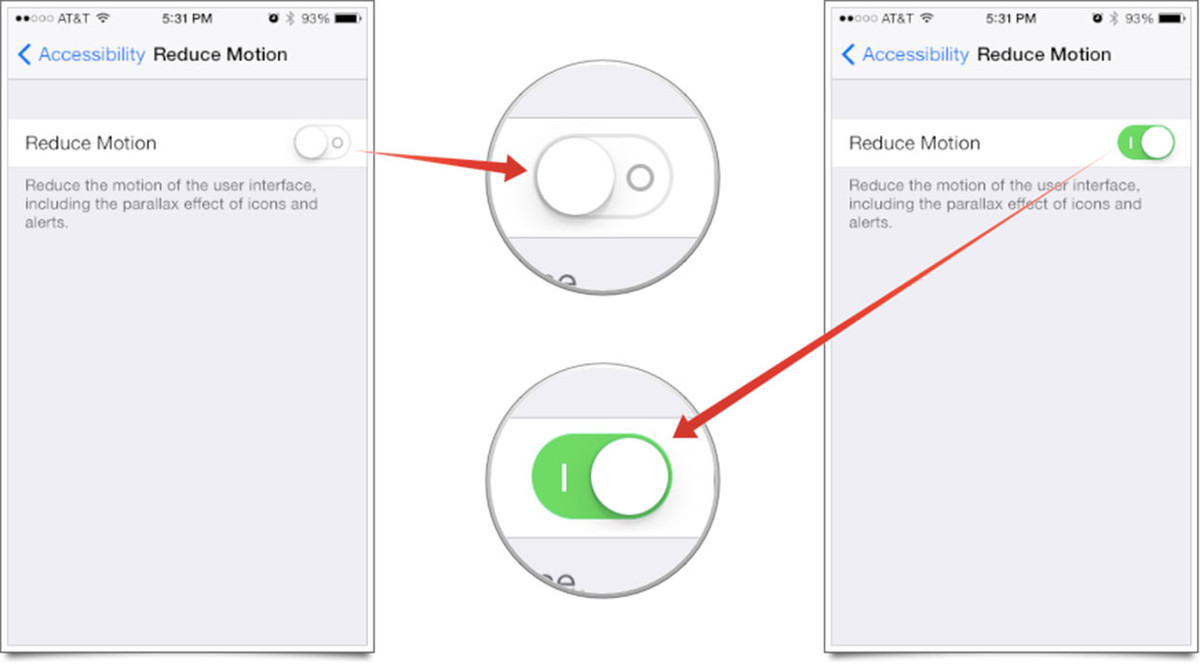
مراجعة التغييرات الأخيرة:
فكر في أي تغييرات أجريتها مؤخرًا على جهاز iPhone الخاص بك، مثل تثبيت تطبيقات أو تحديثات جديدة. يمكن أن يساعد عكس هذه التغييرات في بعض الأحيان في تحديد سبب التجميد.
اطلب المساعدة المهنية:
إذا لم تنجح أي من الطرق المذكورة حتى الآن، ففكر في التواصل مع دعم Apple أو زيارة متجر Apple Store أو مزود الخدمة المعتمد. يمكنهم تشخيص ومعالجة مشكلات الأجهزة والبرامج الأكثر تعقيدًا.
عندما يتعلق الأمر بمعالجة مشكلة iPhone المتجمد، فإن الحصول على حل موثوق وشامل أمر بالغ الأهمية. إحدى الأدوات الفعالة للغاية التي تبرز في إصلاح مشكلات نظام iOS المختلفة، بما في ذلك التجميد، هي استرداد نظام iOS من FoneDog. يوفر هذا البرنامج القوي الذي يدعم iPhone 15 أسلوبًا مباشرًا وسهل الاستخدام لحل مشكلات iPhone.
استعادة نظام iOS
إصلاح مشكلات نظام iOS المختلفة مثل وضع الاسترداد ، ووضع DFU ، وتكرار الشاشة البيضاء عند البدء ، وما إلى ذلك.
قم بإصلاح جهاز iOS الخاص بك إلى الوضع الطبيعي من شعار Apple الأبيض ، الشاشة السوداء ، الشاشة الزرقاء ، الشاشة الحمراء.
فقط قم بإصلاح نظام iOS الخاص بك إلى الوضع الطبيعي ، ولا تفقد البيانات على الإطلاق.
إصلاح خطأ iTunes 3600 والخطأ 9 والخطأ 14 ورموز خطأ iPhone المختلفة
قم بإلغاء تجميد iPhone و iPad و iPod touch.
تحميل مجانا
تحميل مجانا

وهنا كيفية اصلاح الايفون المتجمد باستخدام هذا أداة مجانية لإصلاح نظام تشغيل iPhone:

يعد FoneDog iOS System Recovery حلاً فعالاً لإصلاح أجهزة iPhone المجمدة الناتجة عن العديد من المشكلات المتعلقة بالبرامج، مثل مواطن الخلل في البرامج أو الأعطال أو الشاشات غير المستجيبة. إنها أداة قيمة للمستخدمين الذين يريدون طريقة موثوقة وسهلة الاستخدام لإعادة أجهزة iPhone الخاصة بهم إلى العمل دون التعرض لخطر فقدان البيانات.
الناس اقرأ أيضا11 حلاً لإصلاح مشكلة عدم عمل مكالمات iPhoneإصلاح تعطيل iPad بدون iTunes - دليل في عام 2023
قد يكون التعامل مع جهاز iPhone متجمد تجربة محبطة ومثيرة للقلق، ولكن باستخدام المعرفة والأدوات الصحيحة، يمكنك استكشاف هذه المشكلة وإصلاحها بشكل فعال. في هذا الدليل الشامل، اكتشفنا جوانب مختلفة من كيفية اصلاح الايفون المتجمد، بدءًا من فهم الأسباب الشائعة وحتى تقديم الحلول العملية.
باتباع هذه الخطوات والتوصيات، يمكنك استعادة السيطرة على جهاز iPhone المجمد الخاص بك والتأكد من أنه يعمل بسلاسة مرة أخرى. تذكر أن الوقاية غالبًا ما تكون أفضل استراتيجية، لذا حافظ على نظافة iPhone بشكل جيد من خلال تحديث برامج وتطبيقات جهازك، وإدارة التخزين بشكل فعال، واستخدام الملحقات المعتمدة.
اترك تعليقا
تعليق
استعادة نظام iOS
.إصلاح مجموعة متنوعة من دائرة الرقابة الداخلية أخطاء النظام مرة أخرى إلى وضعها الطبيعي
تحميل مجانا تحميل مجانامقالات ساخنة
/
مثير للانتباهممل
/
بسيطصعبة
:شكرا لك! إليك اختياراتك
Excellent
:تقييم 4.6 / 5 (مرتكز على 66 التقييمات)